Noen ganger ser det ut til at livet bare går sidelengs, ikke sant? Alt vil gå knirkefritt og deretter BAM! Sidelengs. Det samme kan skje med dataskjermen din og er ganske skummelt første gang det skjer deg. Da dette nydelige lille mysteriet dukket opp på min egen bærbare datamaskin, stirret jeg på det i sikkert tretti sekunder. Jeg hadde null ord gjennom hodet mitt. Ingen rettelser. Ingen ideer. Bare... innså at den bærbare datamaskinen min enten hadde vært besatt eller døde en siste død.
Jeg slapp tydeligvis ut av det og begynte å undersøke. Jeg pustet lett i det sekundet jeg skjønte hvor vanlig dette er og hvor enkelt det er å fikse.
Hva får en skjerm til å gå sidelengs?
Ærlig talt, det eneste "riktige" svaret her er at du mest sannsynlig treffer en kombinasjon av taster du ikke mente. Dette resulterte deretter i en endring av skjerm- eller orienteringsinnstillingene. Windows er allsidig og fantastisk, men har definitivt sine særheter. Når jeg bruker en bærbar datamaskin hele tiden, kan jeg ikke begynne å fortelle deg hvor mange rare ting jeg ender opp med å gjøre fordi armene mine blir slitne, sakte hviler på kanten og begynner å treffe tilfeldige nøkkelkombinasjoner.
Det viktigste å vite her er hvordan du fikser det, ikke sant? Det er noen forskjellige ting du kan gjøre, så la oss starte med det enkleste først.
Hvordan fikse sideveis dataskjerm ved å bruke CTRL, ALT og piltastene
Prøv først å holde nede CTRL, ALT og Pil OPP nøkler på en gang. Dette bør løse problemet for deg umiddelbart. Hvis den ikke gjør det og skjermen fortsatt er snudd i en retning den ikke skal være eller bare snur seg selv delvis, bruk CTRL, ALT og annen pil tastene til den snur høyre side opp igjen.
Hvordan fikse sidelengs skjermen ved å endre retning
Det første du må gjøre er å høyreklikke hvor som helst på skrivebordet og velge "Skjerminnstillinger".
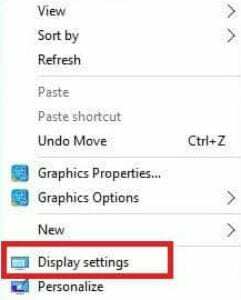
Rull litt ned på siden til du finner hvor det står "Orientering" i valgene til høyre.
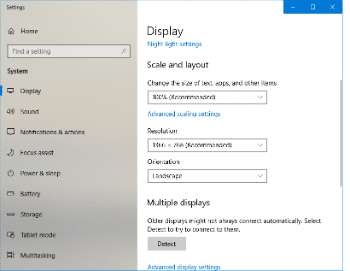
Hvis "Landskap" er ikke valgt velg det nå. Dette bør løse problemet. Hvis den ikke gjør det, la oss gå videre til neste metode!
Hvordan fikse sideveis skjermer ved å endre grafikkinnstillinger
Innstillinger for grafikkort kan endre seg selv til tider – jeg sverger på det! Jeg lover at det har skjedd meg, og ingen vil overbevise meg om noe annet. Det er en utmerket idé å sjekke disse innstillingene.
Høyreklikk på skrivebordet igjen. Denne gangen vil jeg at du skal bla ned og velge "Grafik". Velg fra boksen som åpnes til høyre "Rotasjon".
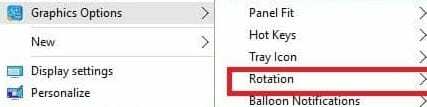
Den neste boksen som spretter ut til høyre vil tillate deg å være trippel sikker på at det aller øverste alternativet er valgt, som er "Roter til 0 grader". Hvis den ikke er det, klikk på den nå.
Hva skjer hvis skjermen min fortsatt er sidelengs?
Dette vil sjelden skje, heldigvis. Hvis problemet fortsatt vedvarer etter at alle de ovennevnte tingene er prøvd, må du gjøre en rask Systemgjenoppretting.
Klikk på din "Start" knappen og skriv inn "Systemgjenoppretting" Når systemboksen åpnes, vil du vanligvis bare se ett gjenopprettingspunkt oppført. Sett en hake i boksen nederst til venstre «Vis flere gjenopprettingspunkter». Når alle er oppført, klikker du på det siste gjenopprettingspunktet som ble opprettet FØR problemet med sideveis skjerm begynte. Nå er det bare å klikke videre «Neste» og så "Bli ferdig". Prosessen tar ikke lang tid, og problemet ditt er nå løst.
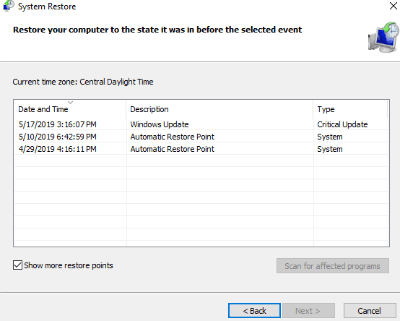
Husk at alle drivere, oppdateringer eller apper som er installert siden det gjenopprettingspunktet nå vil være borte. Imidlertid vil ingen av filene dine bli berørt.
Har du måttet forholde deg til en sideveis skjerm? Hvilken metode fikset ting for deg?
Som alltid... glad databehandling!